백 오피스에서 간단히 상품을 등록할 수 있습니다. 다만 상품의 종류가 많은 경우에는 CSV파일을 이용하시면 보다 빠르고 쉽게 상품을 등록할 수 있습니다.
제품을 원활하고 신속하게 불러오기 위해서는 올바른 시트를 준비해야 합니다. 서식파일을 다운로드 할 수도 있지만, 가장 좋은 방법은 샘플 상품을 생성하고 CSV 파일로 내보내기 한 후 나머지 항목들을 시트에 추가하는 것입니다.
먼저, 백 오피스에서 샘플 상품을 생성하는 것부터 시작합니다. 백오피스의 상품 메뉴에서 "상품 목록" 섹션으로 이동하세요.
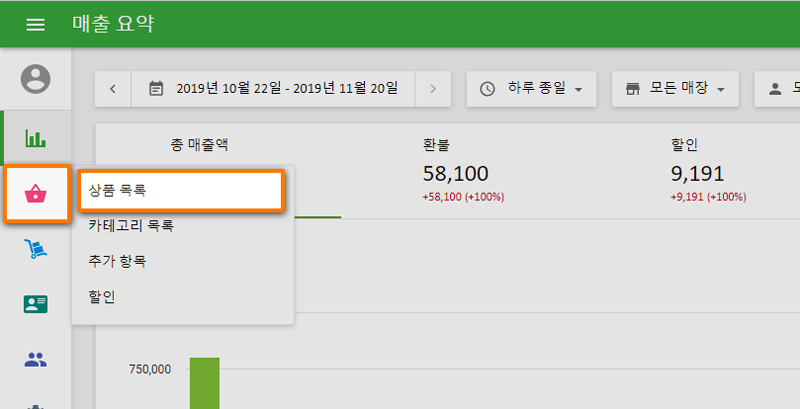
매장에서 판매되는 상품의 유형(복합 구성상품, 품목 옵션 또는 일반 항목) 을 추가합니다. 상품과 함께 사용할 매개변수(재고 추적하기, 재고수량, 낮은 재고 알림, 가격, 비용 등) 를 입력합니다.
카테고리, 추가항목, 세금 등의 옵션을 추가합니다. 매장이 여러개일 경우에는 각 매장마다 상품의 옵션을 다르게 설정할 수 있습니다.
샘플 상품이 생성되면 "내보내기" 버튼을 클릭합니다.
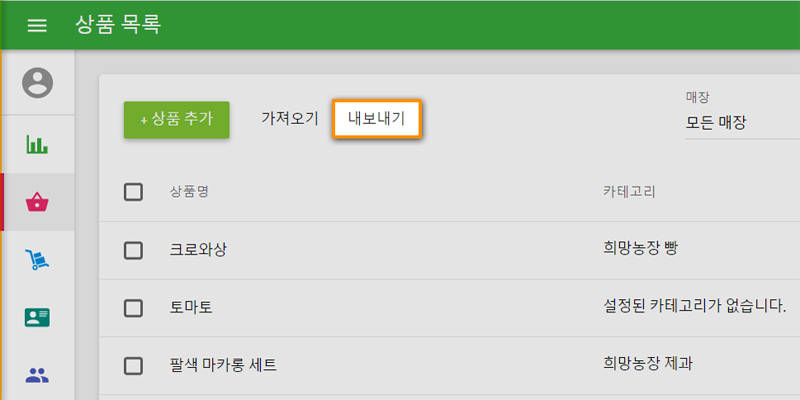
CSV파일을 엽니다.(Google 스프레드 시트를 추천하지만 그 외에 다른 프로그램도 사용할 수 있습니다) 샘플 상품의 양식이 나타나면 가져올 상품을 추가하고 양식에 맞게 내용을 입력합니다.
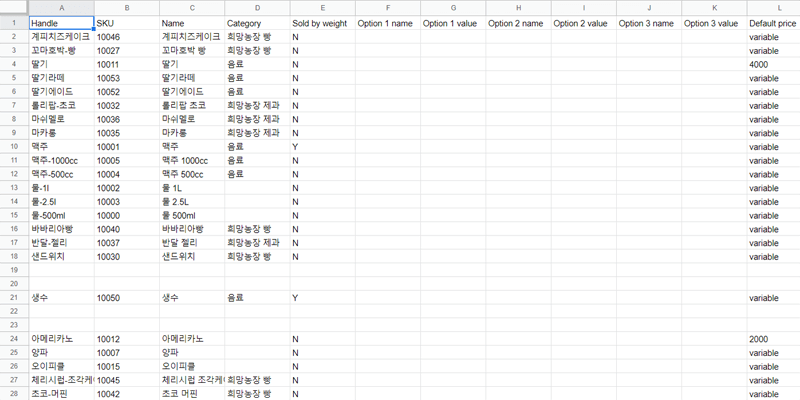
알림: CSV파일은 필드를 쉼표로 구분하는 형식이므로 쉼표 사용을 자제해야 합니다.
'가격'이나 '단가'등 금액을 입력하는 항목은 통화 기호 없이 숫자만 사용합니다.
상품유형에 따른 설정방법
일반 상품, 복합 구성 상품, 품목 옵션 등 각기 다른 유형의 상품들을 설정할 때는 주의가 필요합니다.
일반 상품
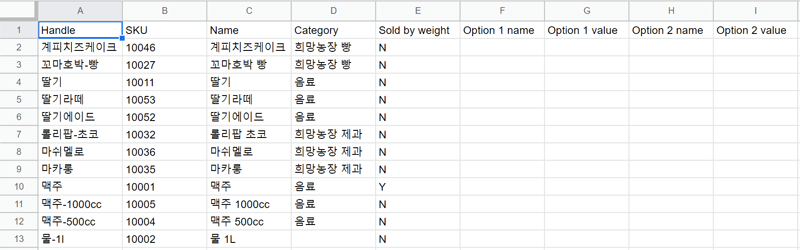
일반 상품은 픔목옵션이나 복합구성 상품이 적용되지 않은 상품을 말합니다.
알림: 옵션이 없는 상품들을 가져오기 할 경우, 'Handle'필드는 자동으로 생성됩니다. 이 필드를 임의로 지정하면 오류가 발생할 수 있습니다.
'SKU'란과 Name'란에는 상품마다 고유의 값을 반드시 입력해야 합니다.
또한, 'Option name' 및 'Option value' 열은 상품 유형에 해당하므로 입력하지 않습니다.
‘SKU of included item’ 필드는 복합 구성상품일 경우에만 입력합니다.
다점포 상품
다점포 매장인 경우에는 Csv파일에 Available for sale, Price, In stock and Low stock란이 매장별로 생성되어 각 매장의 값을 입력할 수 있습니다. 예를 들어, Available for sale[The Coffee] 및 Available for sale[Store 2] 와 같이 각 열마다 매장명이 괄호 안에 표시됩니다.

품목옵션
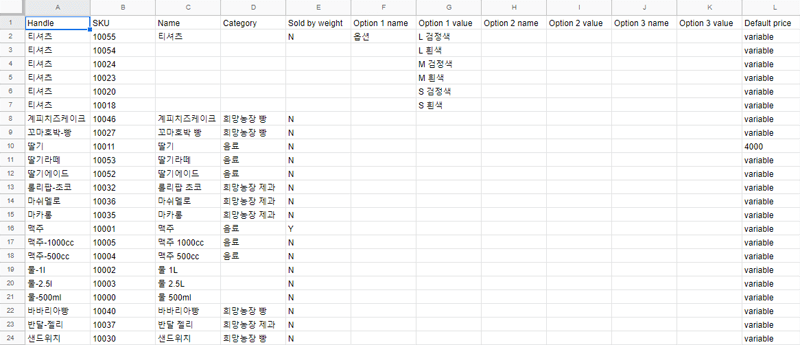
파일에서 각 품목옵션이 SKU와 함께 별도의 상품으로 표시되는 것을 볼 수 있습니다. 품목 옵션들도 기존의 패턴을 따라야합니다.
'Handle'란은 품목옵션을 가진 상품에 필요합니다. 같은 상품의 모든 품목옵션에 같은 'Handle'를 입력하세요.
상품의 이름과 카테고리가 동일한 품목 옵션들의 경우, 첫 상품에만 정보가 나타나고 나머지는 모두 공백으로 표시됩니다.
'Option name'과 'Option value'가 3줄씩 설정되며, 품목옵션이 3개 이하일 경우에는 빈칸으로 유지됩니다.
복합 구성상품

복합 구성상품을 구성하는 모든 상품의 SKU 코드를 필드에 입력합니다.
‘Quantity of included item’ 필드에는 복합구성 상품을 구성하는 상품들의 포함되는 양을 각각 지정해야 합니다.
복합구성 상품은 재고추적을 할 수 없으므로 재고란을 입력하지 않습니다. 또한, 첫줄을 제외한 다른 란은 모두 빈 칸으로 두어야 합니다.
상품파일 가져오기
'가져오기' 버튼을 클릭 합니다.
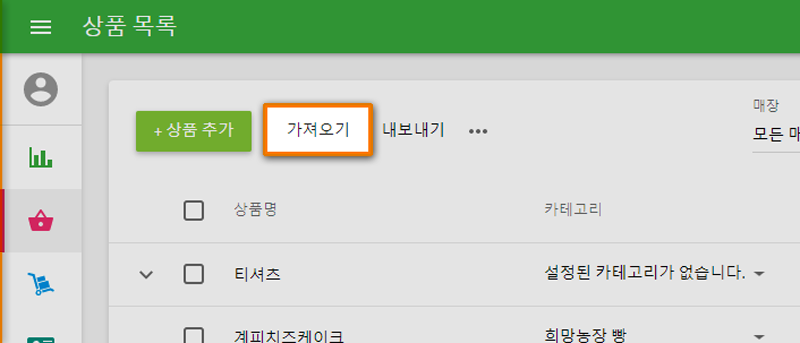
컴퓨터에 저장된 CSV 파일을 끌어다 놓거나, '컴퓨터에서 선택합니다' 를 누르고 해당 파일을 선택한 뒤, '업로드'를 클릭합니다.
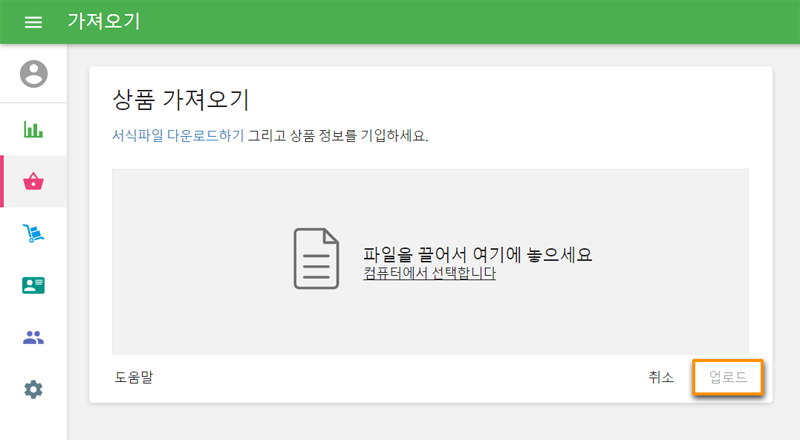
파일에 오류가 발견되지 않으면 가져오기 확인 화면으로 이동합니다. 여기서 생성 또는 편집할 항목 및 카테고리 수에 대한 정보를 확인하고 '가져오기 확인' 버튼을 클릭합니다.
상품목록이 성공적으로 업데이트 되었다는 화면이 나오면, 'OK'버튼을 클릭하고 마무리합니다.
오류사항
파일에 입력한 내용들이 올바르지 않을 경우, 시스템에서 인식되지 않은 부분의 오류 메시지가 나타납니다.
- 파일 형식을 변경되어 업로드 한 파일의 형식이 CSV가 아닌 경우
- 파일의 크기가 허용되는 5 MB를 초과하는 경우
- 수정할 수 없는 열의 이름을 편집한 경우
- 파일에 10000개 이상의 상품이 저장된 경우
이와 같은 경우에는 오류에 대한 메세지가 나타납니다.
중요한 오류는 붉은색의 기호가 표시되며, 각 오류에 대한 설명과 오류의 위치(행, 열, 셀) 를 확인 할 수있습니다. 파일 내의 중요한 오류들을 모두 수정하고 다시 파일을 업로드 합니다.
주의 메시지는 노란 색으로 표시되며, 가져오는 데에 문제가 되지는 않습니다.
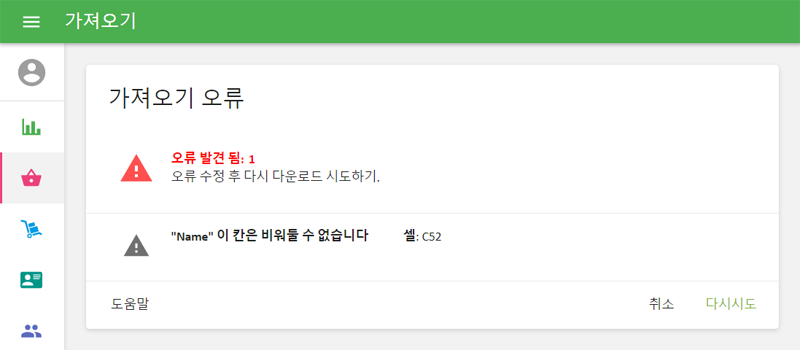
세부사항
Handle (상품군)
상품을 식별하는 항목으로, 각 상품마다 고유의 값을 가집니다. 같은 상품의 모든 품목옵션에는 같은 상품군이 적용됩니다.
SKU
SKU(재고유지단위) 는 각 상품에 부여되는 고유 코드입니다. 상품에 개별적으로 지정할 수 있으며, 40자 이내로 자유롭게 입력 가능하고 중복되지 않아야 합니다. 백오피스에서 생성된 상품의 SKU는 '10001','10002'와 같은 숫자 형식으로 자동 입력되며, 이와 같은 간단한 숫자 형식을 권장합니다.
Name (이름)
가져오기 할 상품들의 이름을 입력하세요. 총 64자 이내로 문자, 숫자, 공백 및 특수 기호등을 입력할 수 있습니다.
Category (카테고리)
카테고리는 상품이 속한 그룹입니다. 예를 들어, '체리', '사과', '오렌지' 상품을 '과일' 카테고리에 넣을 수 있습니다.
Description (상세정보)
상세정보란은 주로 Loyverse와 연결된 이커머스 및 온라인 주문 서비스에서 사용됩니다. 상세정보란은 백오피스에서만 표시되며 Loyverse POS에는 표시되지 않습니다. Loyverse POS 앱에서 상세정보란의 내용으로 상품을 검색하는 것은 불가능합니다. 이 필드는 Loyverse API를 통해서도 추출할 수 있습니다.
Cost (단가)
통화 기호를 생략하고 숫자만을 사용하여 상품단가를 지정 합니다. 복합 구성상품은 단가란에 값을 입력하지 않아도 자동으로 각 개별 상품들의 단가의 합이 입력됩니다.
Price (가격)
판매할 상품의 가격을 입력합니다. '단가' 필드와 마찬가지로 통화기호 없이 숫자만 입력해야하며, 판매 중에 상품가격을 지정하려면 공백으로 비워 둡니다.
Default price (기본가)
기본가는 모든 매장에 적용됩니다. 그러나 필요한 경우, 매장 별로 가격을 따로 설정할 수 있습니다. 모든 매장에서 동일한 가격을 사용하는 경우, CSV 파일에 기본가에 대한 열만 해우면, 파일 불러오기 후 모든 매장에 자동으로 동일한 가격이 적용됩니다. 매장마다 가격이 다른 경우, CSV 파일에 각 매장에서 사용하는 가격을 입력해야 합니다. '비용'과 마찬가지로 통화 기호 없이 숫자만 입력해야 합니다. 판매 중 가격을 입력하는 열린 가격으로 설정하고자 할 경우, 가격에 대한 필드를 비워 둡니다.
Available for sale (판매 가능)
판매가능한 상품이면 'Y' (Yes), 그렇지 않으면 'N' (No) 를 입력합니다. 이 필드에 아무런 값도 입력하지 않으면 기본설정인 판매 가능한 상품으로 분류됩니다.
Sold by weight (무게 단위로 판매)
무게단위로 판매되는 상품일 경우에는 필드에 'Y'를, 아니면 'N' 를 입력합니다. 이 필드를 비워두면 기본 설정인 '각' 단위로 분류됩니다.
Option 1, 2, 3 name (옵션 1, 2, 3 이름)
이 필드에는 품목옵션의 이름이 입력됩니다. 품목 옵션이 없는 상품의 란은 공백으로 둡니다.
Option 1, 2, 3 value (옵션 1, 2, 3 값)
이 필드에는 품목옵션의 값을 입력하세요. 품목 옵션이 없는 상품은 공백으로 저장합니다.
Barcode (바코드)
바코드를 사용하려면 상품의 바코드 숫자를 이 필드에 입력합니다.
SKU of included item (포함된 상품의 SKU)
복합 구성 상품에는 여러개의 상품들이 포함되어 있습니다. 해당 복합 상품의 포함된 모든 상품 (구성상품) 들의 SKU 코드를 이 필드에 입력합니다.
Quantity of included item (구성상품의 수량)
복합 상품을 구성하는 상품들의 수량을 지정합니다. 예를 들어 '아메리카노에 우유 추가'라는 복합 상품에 우유 0.1 L가 사용되는 경우, '우유' 상품 열에서 '구성상품의 수량' 필드에 0.1을 입력합니다.
Use production (생산 주문)
여기서 복합 구성상품에 생산 옵션이 켜져 있으면 'Y'(예), 꺼져 있으면 'N'(아니요)를 입력합니다. 생산 기능은 고급 재고관리를 구독할 경우 복합 구성상품에 한해서만 적용할 수 있다는 점에 유의하세요.
Supplier (공급 업체)
고급 재고관리를 구독하는 경우 구매 주문에서 사용하는 기본 공급업체 이름.
Purchase cost (구매 단가)
고급 재고관리를 구독하는 경우 구매 주문 작성 시에 기본적으로 입력되는 상품 비용입니다.
Track stock (재고 수량 추적)
해당 상품의 재고를 추적하려면 Y'를, 아니면 ' N '을 입력합니다. 이 필드를 비워두면 재고 추적이 되지 않습니다.
In stock (재고 수량)
재고를 추적하려면 상품의 현재 재고수량을 필드에 입력해야 합니다(숫자만으로). 무게 단위와 혼동할 수 있으므로, 상품 이름에 단위를 표시해두면 좋습니다. 예를 들어 감자의 재고량이 100 kg이라면 상품의 이름을 '감자(kg)'로 입력하고 '재고 수량' 필드에 '100'을 입력 합니다.
Low stock (부족한 재고)
이 필드에는 알림을 받을 재고 수량을 입력합니다. 현재 재고량이 입력한 값과 같거나 보다 작을 경우, 오전 10시(설정한 국가 기준)에 운영자에게 이메일이 발송됩니다.
Modifier - ‘Name of modifier’ (추가 항목 - '추가 항목의 이름’)
해당 추가 항목을 적용할 경우에는 "Y" 그렇지 않을 경우에는 "N"를 입력합니다.
Tax - ‘Name of tax’ (세금 - ‘세금의 종류’)
해당 세금을 적용할 경우에는 "Y" 그렇지 않을 경우는 "N"을 필드에 입력합니다.
또한보십시오: